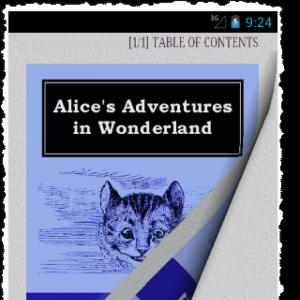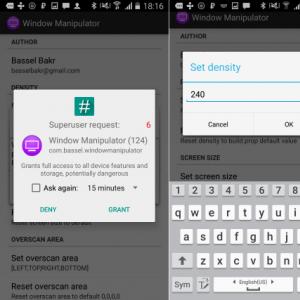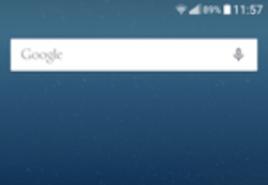Как удалить помеченные на удаление в 1с. Бухучет инфо. Пометка на удаление
Из данной статьи Вы узнаете как окончательно удалить помеченные на удаление объекты в 1С. Дело в том, что в 1С удаление объектов происходит в 2 этапа:
1. Установка пометки на удаление (в списке у объекта появляется маленький красный крестик)
2. Удаление помеченных объектов.
Такая система необходима, т.к. удаляемые элементы справочников могут быть использованы в каких-нибудь документах. И если бы программа позволяла сразу удалить эти элементы, то они удалились бы и из документов и таким образом был бы нарушен учет.
На этапе удаления помеченных объектов в 1С как раз и происходит проверка на использование удаляемых объектов в других объектах. И если они используются, то программа не позволяет их удалить. Но программа показывает где используются удаляемые объекты и Вы, при желании, можете открыть их и исключить из них удаляемые элементы, после чего повторить операцию удаления помеченных объектов.
Как удалить объекты в 1C 8.3
Рассмотрим детально как окончательно удалить помеченные на удаление объекты в 1С 8.3 на примере конфигурации, на управляемых формах — «Управление торговлей 11.2».
Для начала — 1 — выбираем необходимый для удаления объект, выделяем его и кликаем по нему правой кнопкой мыши, в открывшемся окне
3 — Мы видим, что выбранные нами объекты – помечены красным крестиком (см. рисунок ниже).

4 — В меню «НСИ и администрирование» — «Администрирование». 5 – «Поддержка и обслуживание» (см. рисунок ниже).

6 — В открывшемся подменю «Поддержки и обслуживания» выбираем «Удаление помеченных объектов» и
7 — Ставим «галочку» напротив режима «Автоматическое удаление всех помеченных объектов», после чего нажимаем
8 — Кнопку «Удалить» (см. рисунок ниже).


10 — Здесь мы видим, что удаление помеченных объектов завершено, после чего нажимаем
11 — Кнопку «Закрыть» и можем продолжать дальнейшую работу в программе (см. рисунок ниже).

Как удалить объекты в 1C 8.2
И так, в данной статье «выше» уже было рассмотрено как происходит полное удаление помеченных объектов в 1С 8.3 т.е. в конфигурациях на управляемых формах таких как УТ 11.2
Сейчас для полного раскрытия вопроса «как удалить помеченные на удаление объекты в 1С», будет необходимо пройти снова процедуру полного удаления но уже на примере 1С 8.2, т.е. конфигурации на «обычных формах — «Управление торговлей 10.3».
Для этого нам понадобится пройти 11 шагов:
1 — Для начала выбираем необходимый для удаления объект, выделяем его и кликаем по нему правой кнопкой мыши, в открывшемся окне
2 — Выбираем «Установить пометку удаления» (см. рисунок ниже).

3 — В появившемся окошке нажимаем «Да» (см. рисунок ниже).

4 — Теперь мы видим, что выбранный нами объект стал помечен красным крестиком (см. рисунок ниже).

5 — В меню «Операции» выбираем
6 — Удаление помеченных объектов (см. рисунок ниже).

7 — В открывшемся окне нажимаем «Да» (см. рисунок ниже).

8 — В окошке «Поиск и удаление помеченных объектов» нажимаем кнопку «Контроль» (см. рисунок ниже).

9 — В открывшемся окошке «Удаление объектов» нажимаем кнопку «Удалить» (см. рисунок ниже).

10 — После всех выполненных действий, мы видим, что «Выполнено удаление объектов»,
11 — Нажимаем кнопку «Закрыть» и можем продолжать работу с программой (см. рисунок ниже).

Вы удалили помеченные на удаление объекты. Если Вам нужно удалить все документы из базы, Вы можете воспользоваться
/
Администрирование 1С:Предприятие 7.7
Ошибочно документ или запись справочника, которая больше не нужна, можно удалить. Удаление записей в программе 1С происходит в два этапа:
Первый этап :
Пометка объектов на удаление, которые надо удалить.

Манипуляции с пометкой объекта в окне Удаление помеченных объектов никак не влияет на пометку на удаление в журналах и справочниках.
Проводки операции , помеченной на удаление выключаются , проводки документа - удаляются . При снятии пометки на удаление проводки автоматически не восстанавливаются.
Для восстановления проводок операции выбрать команду меню -> ДЕЙСТВИЯ-> Включить проводки, для проводок документа необходимо открыть документ и заново провести .
Удаление помеченных объектов без монопольного режима.
Если 1С не запущена в монопольном режиме, штатными средствами удаления воспользоваться не получится - 1С будет выдана ошибка «»

Как удалить помеченные объекты без монопольного режима?
В ситуации, когда нет возможности запустить 1С в монопольном режиме , но нужно провести удаление помеченных объектов, поможет обработка «Удаление», которую можно у нас скачать: удаление без монопольного доступа (автор Александр Шацкий, доработана мной: существенно повышена скорость работы ).
Запустить обработку можно в режиме «Предприятие» командой меню файл - открыть.

Интерфейс аналогичен стандартной обработке. Если Вы не хотите получения ошибки «Объект не найден» вместо заполненного реквизита - удаляйте только с контролем ссылок, не используя пометку «Удалять все» / «Удалить ссылки».
Почему не удалось удалить некоторые объекты?
Такие объекты отображатся в графе "Невозможно удалить". При проверке (контроле) будет отображено сообщение "*** из *** выбранных объектов удалить невозможно".
Теперь почему некоторые объекты невозможно удалить из базы 1С? Просто в базе 1С есть ссылки на эти объекты. Где-то в справочниках, документах, движениях этот объект указан и поэтому система не может его удалить. Такие ситуации исправляются вручную и тут нужно хорошее знание конфигурации 1С.
Все элементы, где используется удаляемый объект отображаются в списке "Ссылки на удаляемый объект". Если возможно удалить все ссылки на удаляемый объект - возможно будет удалить и сам объект. Если же принудительно удалить объект, то на месте ссылок на него появится системная строка "<
Отправить эту статью на мою почту
При попытке удалить ненужный объект системы (элемент справочника, документ, вариант отчета и т.д.) пользователь не сможет окончательно убрать его из базы 1С ему доступно только установка пометки на удаление. Поэтому возникает вопрос- Как удалить помеченные объекты в 1С 8.3?
В данной статье рассмотрим, как выполнить этот процесс. Функционал по удалению для многих конфигураций идентичен и описанная методика подойдет для УТ, ERP, Бухгалтерии и ЗУП.
Для полного удаления объекта из базы 1С необходимо запустить обработку Удаление помеченных объектов. Сделано это не для того чтобы усложнить работу пользователей, а во избежание возникновения ошибок. Например, если убрать контрагента, на которого оформлена реализация то продукция будет продана никому. Следовательно, просто изъят объектов из системы нельзя, необходимо предварительно убедиться, что он нигде не используется и его отсутствие не приведет к ошибкам в программе и именно для этой цели предусмотрена обработка Удаление помеченных объектов.
Таким образом, в 1С удаление выполняется в два этапа:
Установка пометки на удаление в 1С;
Окончательное удаление с помощью обработки, если объект никак не задействован в системе.
Как установить пометку на удаление в 1С 8.3?
Для установки пометки на удаление в 1С, выделите нужный справочник/документ (можно так же выделить сразу список объектов), в меню Еще выберите команду Пометить на удаление/Снять пометку (в некоторых журналах выведена пиктограмма этой команды) или нажмите кнопку delete на своей клавиатуре. Система попросит подтвердить ваши намерения и после этого будет установлен пометку.

Обратите внимание, если вы попытаетесь установить пометку на уже помеченный элемент, то будет выполнено обратное действие-снятие пометки.
Как удалить помеченные объекты?
В Бухгалтерии и ЗУП обработка доступна в разделе Администрирование, в УТ и ERP в разделе НСИ и администрирование → Поддержка и обслуживание. И если Вы вдруг забыли, в каком разделе искать нужный объект системы, всегда можно воспользоваться разделом Все функции.



Обработка Удаление помеченных объектов контролируется ссылочную целостность, т.е. если на удаляемый объект есть ссылки в других объектах, то процедура удаления выполнена не будет.
Доступно два режима работы с обработкой, автоматический и ручной (выборочной), а так же можно настроить регламентное задание для осуществления автоматического удаление согласно заданному расписанию.
При выборочном режиме система отобразит все помеченные на удаление элементы, сгруппированные по виду. С помощью флажков осуществляется выбор объектов, которые требуется окончательно убрать из системы. Двойным щелчком мыши можно открыть объект. После того как выбор сделан надо нажать Удалить и будет запущен процесс очистки базы от помеченных объектов.
При автоматическом режиме данный процесс будет запущен сразу.
В результате, независимо от выбранного режима, обработка произведет попытку удаления всех объектов имеющих пометку. Если удаление невозможно, то будет выведен список не удаленных объектов с ссылками на их места использования.
Доступные в этом случае варианты действий:

Пометить на удаление и места использования и повторить попытку удаления.
Внести исправления в места использования. Например, если надо удалить сотрудника, который есть в документе Прием на работу списком, надо удалить его из этого документа.
Выполнить процедуру замены по команде Заменить. Будет предложен список аналогичных элементов для замены. Например, если надо заменить характеристику номенклатуры в документе, то будет предложен список характеристик этой же номенклатуры.

Для автоматического выполнения процедуры с помощью регламентного задания надо в обработке установить флаг Автоматически удалять помеченные объекты по расписанию и настроить расписание.

Нужен 1С программист?
Ваши плюсы при работе с нами!
Бесплатная предварительная оценка стоимости задач до начала работ.
Цена часа работы программиста в 2 раза ниже рынка.
Приоритетное быстрое реагирование на срочные задачи - от 5 минут!
Четкая система постановки, отслеживания и сдачи задач.
Делаем видео-инструкции по выполненным задачам.
Предоставляем гарантийную поддержку в течении 3 месяцев по выполненным задачам.
Сегодня мы с вами поговорим про удаление документов, а также вообще любых объектных данных 1С Бухгалтерии (что такое объектные данные и чем они отличаются от прочих я рассказываю в своём полном курсе 1С Бухгалтерии 8 на примерах). Иногда встречаются ситуации (да, пожалуй, и не иногда ), когда требуется удалить какой-то документ, но он не хочет удаляться . Посмотрим, почему это происходит и как это исправить.
Поскольку речь идёт про удаление, а операция эта неотменяемая , то обязательно прочитайте статью про резервное копирование базы . Очень часто это помогает избежать крупных проблем в компании!
Как удалить документ в 1С Бухгалтерии
Для начала рассмотрим, как вообще происходит удаление объектов в 1С Бухгалтерии 8. Прежде всего следует сказать, что ни один объект (документ 1С, элемент справочника и так далее) нельзя удалить непосредственно, как, например, мы удаляем ненужные файлы в Windows. Процесс удаления документов в 1С устроен немного иначе.
ЗАМЕЧАНИЕ! В некоторых версиях 8.3 есть возможность прямого удаления элементов, в том числе и предустановленных(!). Никогда этим не пользуйтесь, тем более что отменить данную операцию невозможно!
Чтобы удалить ненужный вам элемент справочника, группу или документ, сначала его нужно пометить на удаление. Это можно сделать при помощи клавиши Delete на клавиатуре или соответствующей кнопки на панели инструментов. Ниже пример из 1С Бухгалтерии 8.3:
Перед нажатием кнопки удаления следует убедиться, что в списке выделен нужный объект. В процессе выполнения операции программа запросит подтверждение действия.

После подтверждения объект будет отмечен в списке красным крестиком слева, как на рисунке ниже. Кстати, про крестик, но уже другой, есть ещё одна здесь на сайт.

Обратите внимание: при пометке на удаление группы справочника , все элементы, а также подгруппы тоже будут помечены на удаление. Вследствие этого, если в помечаемой на удаление группе много элементов, то процесс может занять некоторое время!
Снять пометку на удаление можно так же, как и поставить её.
При пометке на , его проведение отменяется.
Чтобы окончательно избавиться от помеченных на удаление объектов базы 1С Бухгалтерии, нужно запустить обработку "Удаление помеченных объектов" . Для 1С Бухгалтерии 8.3 для этого следует зайти в главное меню.

А для 1С Бухгалтерии 8.2 для удаления помеченных объектов нужно зайти в меню "Операции / Удаление помеченных объектов". или в раздел "Администрирование".

Запомните: удаленные объекты нельзя восстановить. Никак.
Тут была важная часть статьи, но без JavaScript её не видно!
Почему не удаляется документ
Однако, довольно часто встречаются ситуации, когда помеченный на удаление объект невозможно окончательно удалить. Программа по каким-то причинам не может это сделать. Почему?
В 1С Бухгалтерии документ или элемент справочника нельзя удалить, если на них есть хотя бы одна ссылка.
Таким образом, если какой-то документ "не хочет" удаляться, то значит что на него ссылаются другие документы в базе 1С. Что значит ссылаются? Очень просто. Это значит, что в другом документе есть поле, в котором данный "неудаляемый документ" выбран в качестве значения. Пример для 1С Бухгалтерии 8.2 приведён ниже.

Если счет на оплату, подчёркнутый в данном, документе, попытаться удалить, то как раз и возникнет ситуация с "вечным" документом. Про такие случаи, когда документ или элемент справочника не удаляется , есть отдельная статья. Рекомендую ознакомиться.
Подведём итоги
Если у вас не удаляется какой-либо документ, элемент справочника или что-то ещё, что удаляется посредством установки пометки на удаление, то нужно последовательно удалить все ссылки на удаляемый объект. Только в этом случае не будет препятствий к его окончательному удалению.
Разумеется, если объекты, с которыми связан данный документ, вам нужны, то про удаление можно забыть. К примеру, был склад. Потом его ликвидировали. Однако удалить его из базы 1С Бухгалтерии уже не получится, поскольку он используется во многих документах. Впрочем, после свёртки базы от ненужных документов избавиться всё-таки можно.
Особенности работы с объектами, помеченными на удаление, удаление ссылок на объекты и прочие смежные вопросы я рассматриваю в своём полном курсе по 1С Бухгалтерии . После прохождения учебного курса все ваши вопросы по 1С исчезнут.
При начале работы в программах фирмы 1С у многих возникает вопрос, как удалить ненужные документы или элементы справочников? При нажатии на кнопку "Del" документ лишь помечается на удаление и при этом остается на своем месте. После прочтения статьи Вы будете знать ответ на этот вопрос.
Сейчас мы рассмотрим, как удалить документы в разных программах 1С. Общим моментом для всех программ является то, что удаление возможно только в монопольном режиме, т.е. кроме Вас в программе не должен работать никто в этот момент, на всех остальных компьютерах она должна быть закрыта.
Теперь разберемся, как удалить ненужные элементы в одной из самых популярных в настоящий момент программе - 1С: Бухгалтерия предприятия 8, версия 2.0.
Для начала нужно переключить интерфейс на Полный. Заходим в пункт меню
Сервис - > Переключить интерфейс - > Полный
Теперь выбираем пункт
Операции - >
И соглашаемся с тем, что операция может занять продолжительное время. Затем в открывшемся окне нажимаем кнопку "Контроль".
Программа начинает проверять, есть ли в других документах ссылки на те, которые вы хотите удалить. Например, на удаление помечен документ "Реализация товаров и услуг", но на этот документ есть ссылка в счете-фактуре. Программа сообщит об этом и документ в таком случае удалять не станет. Для того, чтобы документ или элемент справочника все-таки удалился, нужно сначала убрать ссылки на него из всех других документов.

Зелеными галочками на рисунке помечены те документы, которые могут быть удалены, а красными - те, на которые есть ссылки. В нижней части формы показано, в каких именно документах используется помеченный на удаление объект.
После нажатия на кнопку "Удалить" те элементы, которые помечены зеленым, будут удалены.
Для того, чтобы удалить объекты в новой версии 1С: Бухгалтерии - редакции 3.0 нужно зайти на вкладку "Администрирование" и выбрать пункт "Удаление помеченных объектов".

А начиная с версии 3.0.34, нужно зайти в меню
Администрирование - > Поддержка и обслуживание - > Удаление помеченных объектов
Затем нужно выбрать, хотите ли Вы удалить все помеченные объекты или только некоторые из них.
В программе 1С: Комплексная автоматизация 8 и 1С: Зарплата и управление персоналом 8 также нужно переключить интерфейс на "Полный" и зайти в меню
Операции - > Удаление помеченных объектов
В заключении хочу еще отметить, что документы, которые помечены на удаление, но находят в закрытом периоде (установлена дата запрета редактирования), удалены не будут. Поэтому лучше делать всё своевременно, например, раз в месяц или перед началом подготовки к сдаче отчетности.
А если вам нужно больше информации о работе в 1С: Бухгалтерии предприятия 8, то вы можете бесплатно получить нашу книгу по ссылке .